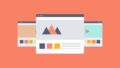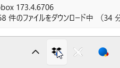「IT導入補助金2023を申請したいけれど流れがよくわからない」
…という方に向けた記事です。(補助事業者向け)
こんにちは、コピーライティング専門会社・ワードメーカー株式会社の狩生です。
弊社では4月にIT導入支援事業者として採択されました。ただ、はじめての採択なので流れが正直あまりよくわかっていない部分があります。
IT導入補助金2023ホームページで配布されているPDFもたくさんあるので、読み解くのが大変だったりするんですよね。
それをひととおり読み込んで…流れについてわかりやすくまとめてみよう!というのが今回の趣旨です。
5つのSTEPに分けて解説しています。
さっそく本題にいきましょう。
※動画でも解説しています。
【STEP0】書類
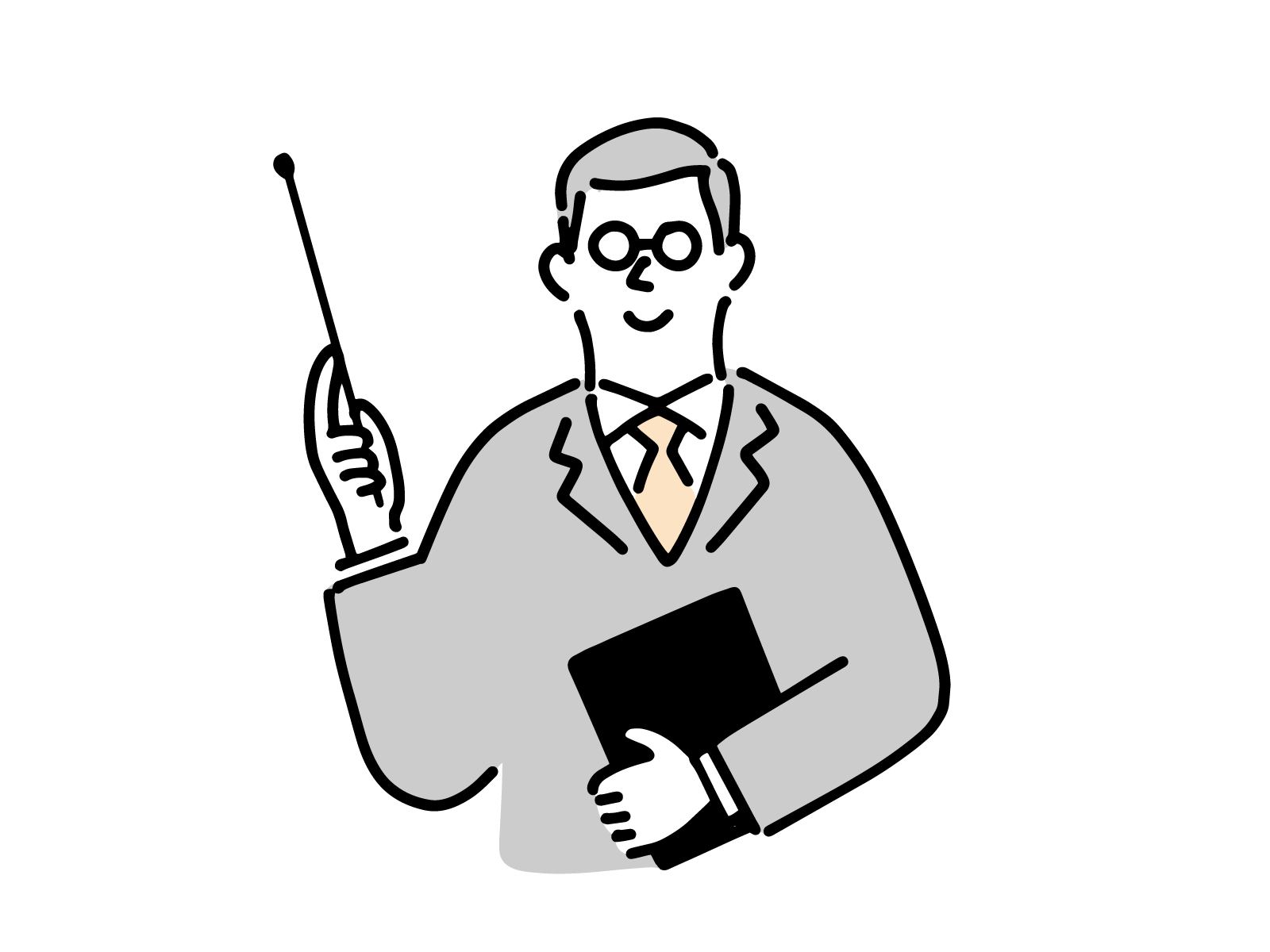
まずは、必要な書類からです。準備するものがありますが、ただ、意外と少ないです。
法人の場合
法人と個人事業主でちょっとだけ異なります。法人の場合は以下3つ。
gBizIDアカウントお持ちの方は不要です。法務局に行けば取得できますね。
こちらも法務局なので、上記と同時に発行されるとよいかとおもいます。
税務署で手続きすればもらえるものです。
IT支援事業者もこちらを提出しますが、弊社の場合は、e-taxで手続きました。とっても楽でした。
個人事業主の場合
今度は個人事業主の場合です。
gBizIDアカウントお持ちの方は不要です。役所に行けば発行できます。マイナンバーでもできますね。
住民票の場合は役所に行きましょう。
これは税務署かと。
こちらは直近で提出しているものがあれば、受領印・通知を得ているとおもうので、それです。
【STEP1】準備
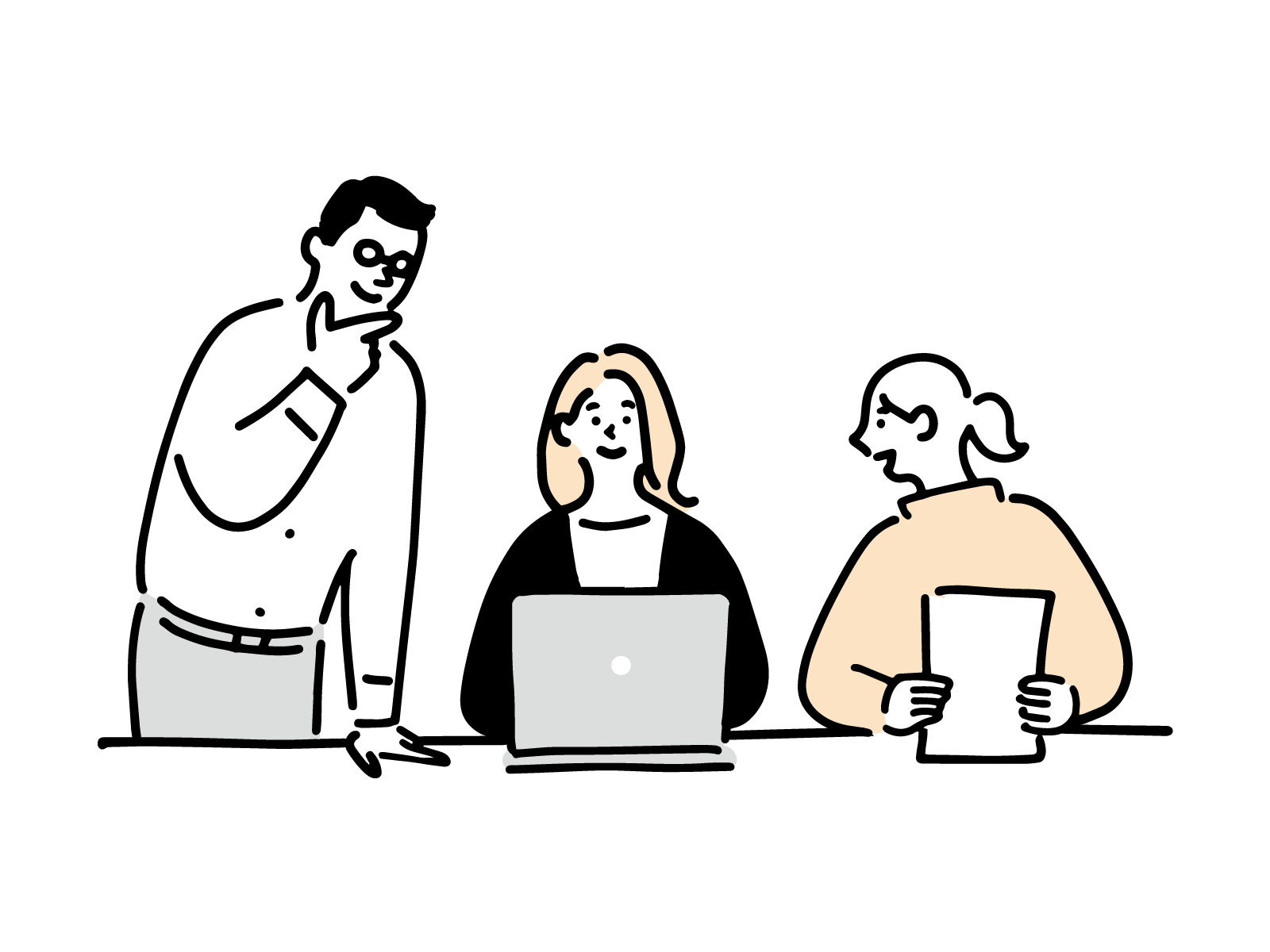
準備段階では、アカウントの開設や宣言など、3つのことについて事前に実施しておく必要があります。とはいえ、ここもそんなに時間がかかる作業ではありません。
【前提】IT導入補助金事業についての理解
前提として、IT導入補助金とはどういうものなのか?という理解をしておく必要があります。こちらはホームページのほうに記載していますので、そちらをご覧ください。「ちゃんと理解をした上で、申請をしてくださいね」というのが趣旨です。
①「gBizID」アカウントの取得
これは補助金などの手続きをするために必要なアカウントのようです。弊社でも先日取得しました。社会保険手続きにも関係あるようですね。
取得方法を動画で解説していますので、こちらをご覧いただくと、わかりやすいかと思います。
②「SECURITY ACTION」の実施
中小企業自らが情報セキュリティ対策に取組むことを「自己宣言」する制度のようです。
③「みらデジ」の経営チェックの実施
「みらデジ」は、中小企業庁が実施する中小企業・小規模事業者等の経営課題をデジタル化により解決することをサポートする制度…ということです。
→みらデジはこちら
【STEP2】申請
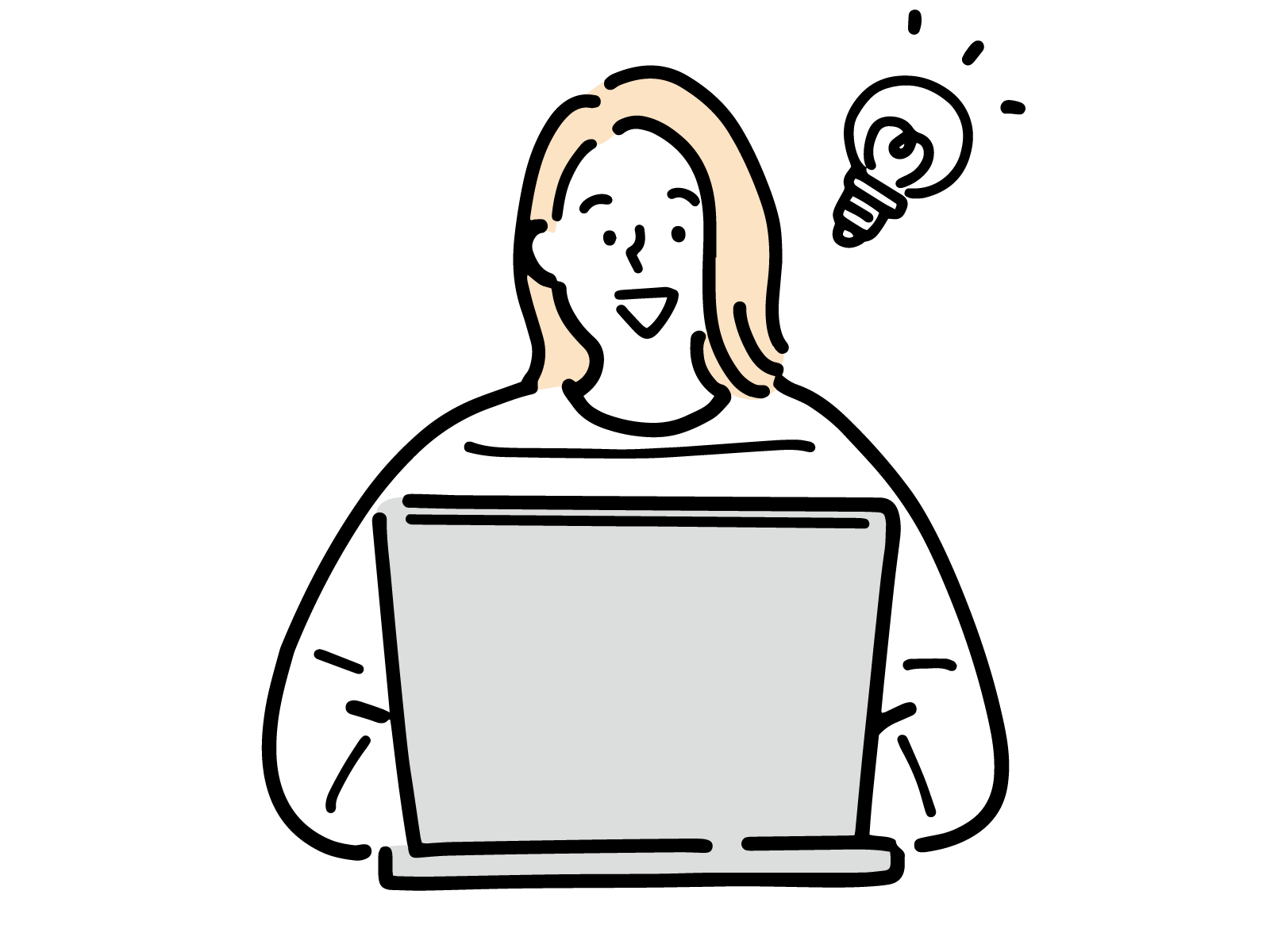
次にいよいよ申請していきます。
以下の流れで進んでいきます。
①【支援事業者】「IT導入補助金申請マイページ」への招待
こちらはIT支援事業者の作業です。
②申請マイページの開設
支援事業者の手続きが終わると、申請マイページへの案内がメールで届きます(事前にどのメールアドレスで設定していきたいかをお知らせしておくといいです)。
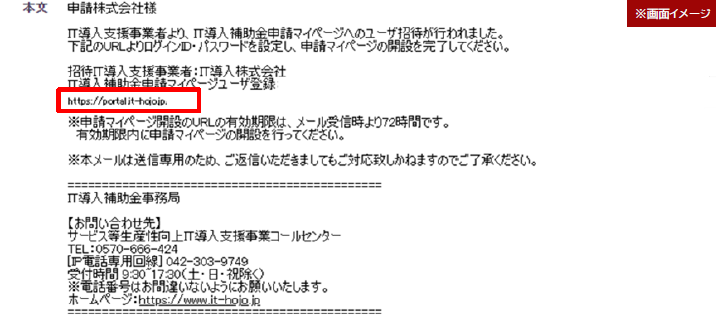
クリックして、gBizIDでログインしていきます。
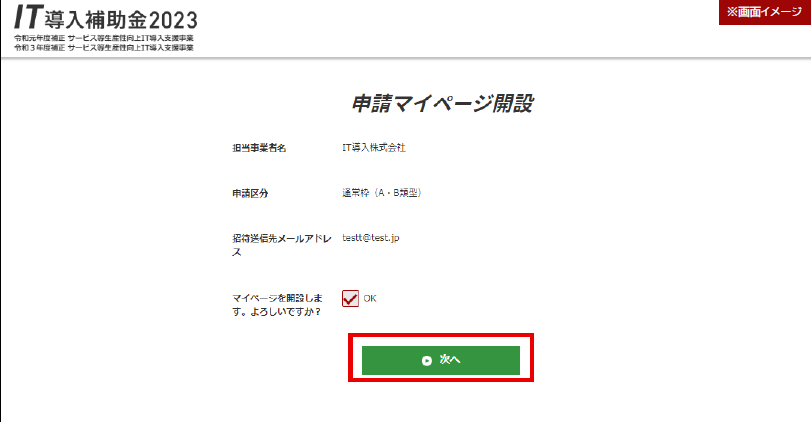
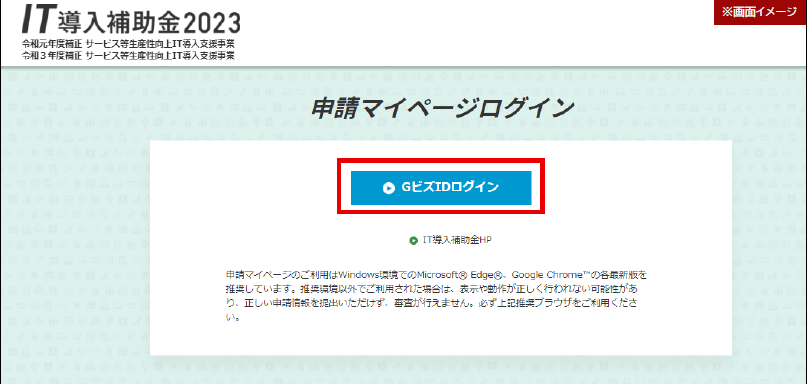
③交付申請の作成
ここからが本題です。
実際に申請をしていきます。
(1)「基本情報」を入力
会社情報や代表者情報を入れていきます。
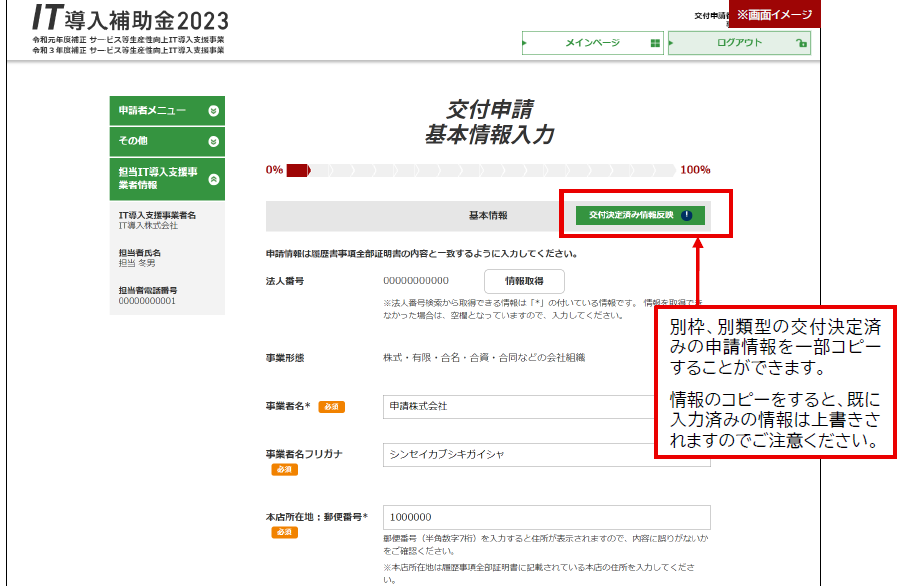
ここは特段問題ないでしょう。
あるとしたら、下記項目ぐらいです。当てはまるものをチェックしてください。
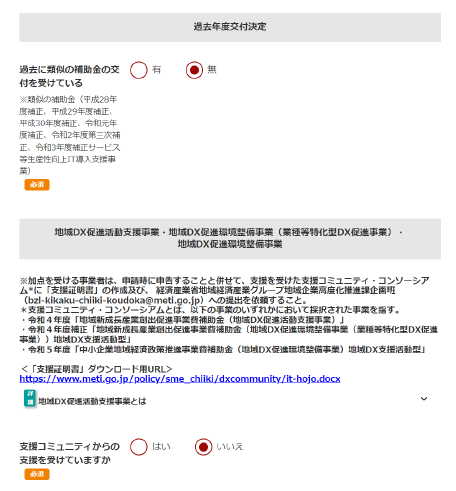
過去に補助金を受けている?有/無
支援コミュニティからの支援は?はい/いいえ
(2)「SECURITY ACTION」の照合
準備のところで手続したときに作成される「自己宣言ID」を入力します。
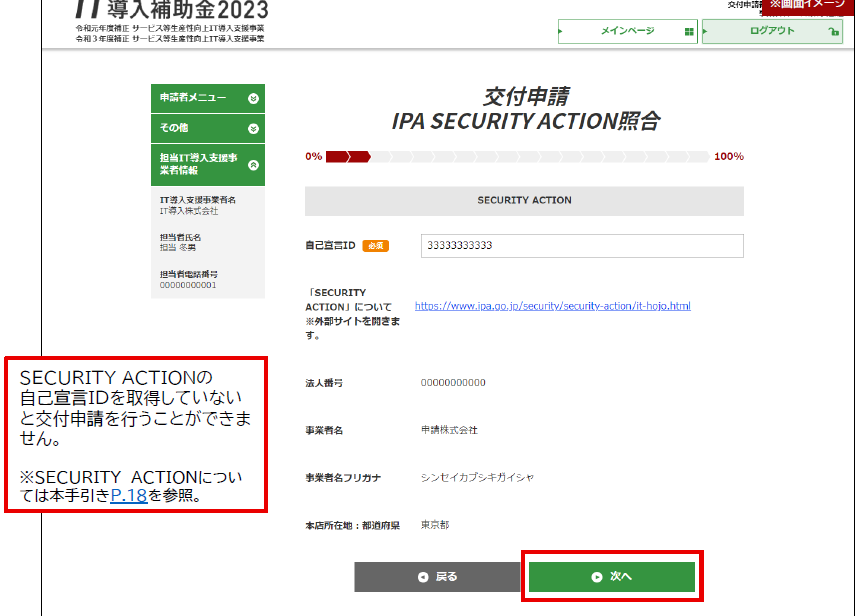
(3)「申請要件に関する確認」
該当の事業をチェックするだけです。
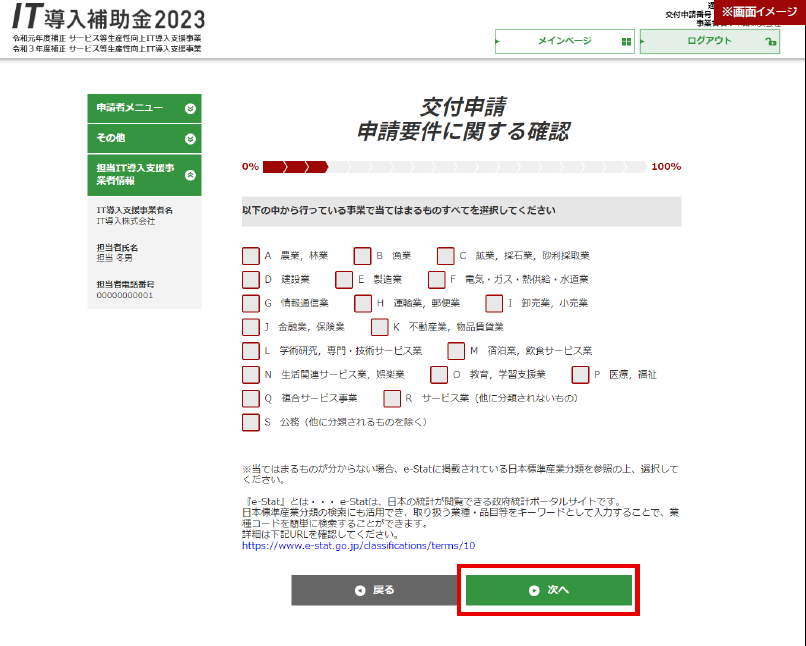
(4)「財務情報」の入力
こちらは従業員数や売上など会社の財務状態についてですね。
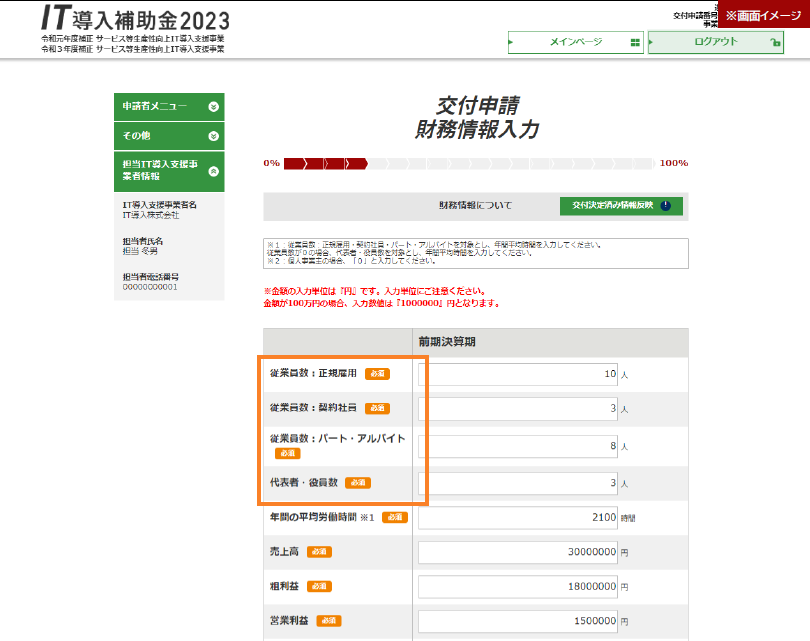
(5)「経営状況」の入力
経営意識やセキュリティの状況など、各種回答していきます。
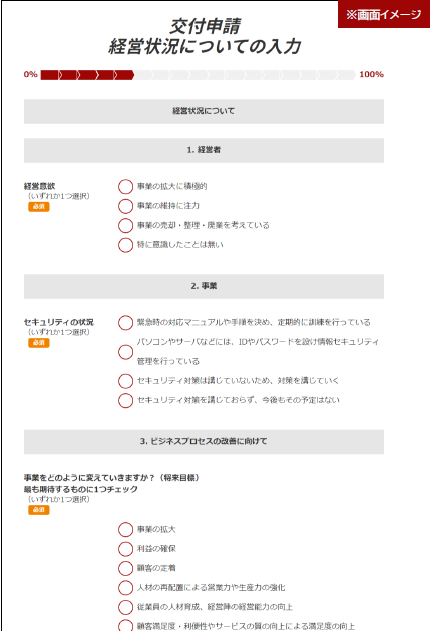
(6)「必要書類」の添付
ここで【STEP0】のところでお伝えした書類をアップロードします。
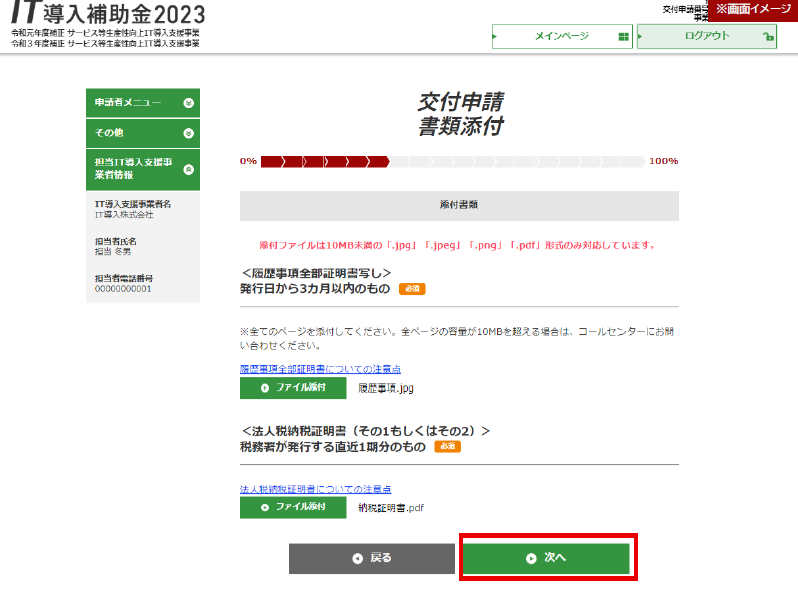
(法人)履歴事項全部証明書/納税証明書
(個人)身分証明書/納税証明書/確定申告書
(7)「申請類型」の選択
どれに当てはまるかをチェックします。
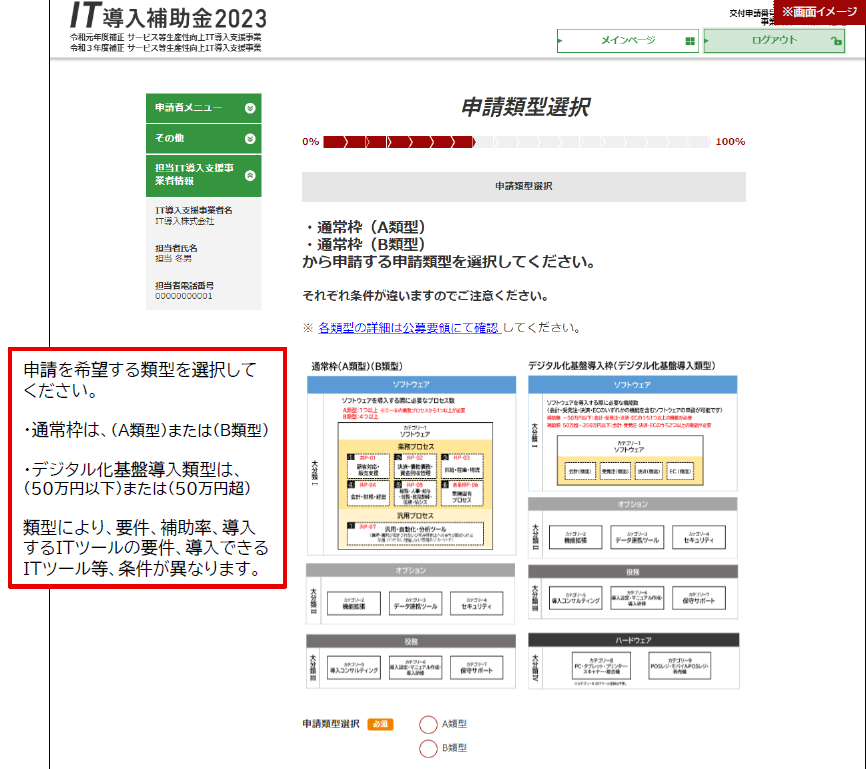
たとえば、デジタル化基盤導入類型の場合は、「50万円以下」または「50万円超」と出てくるようです。
・・・
最後に、入力内容を確認して完了です。
④【支援事業者】交付申請情報の入力
こちらはIT支援事業者の作業です。
⑤交付申請手続き
申請マイページにログインして「交付申請情報詳細」をクリックします。
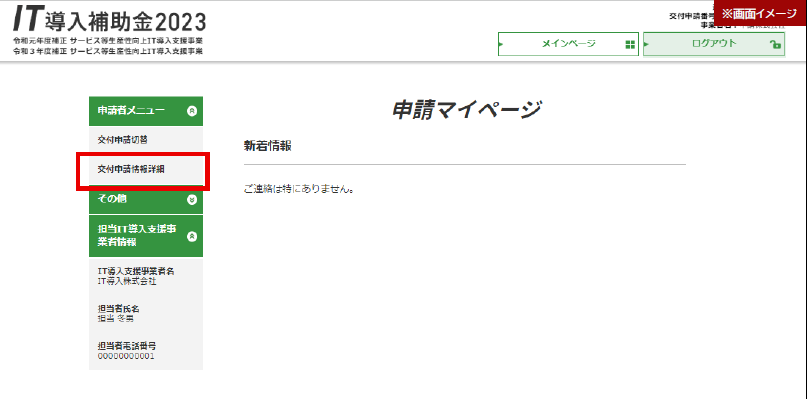
申請要件を確認してチェックを入れていきます。
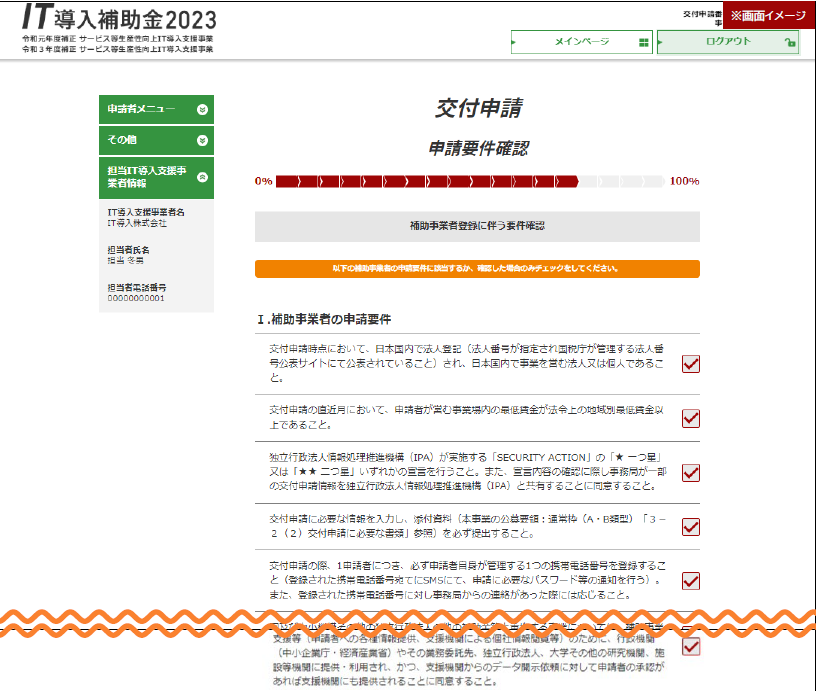
そのあとの画面は枠によって変わりますが、「デジタル化基盤導入類型」の場合は、下記のように賃金に関する情報入力をしていきます。
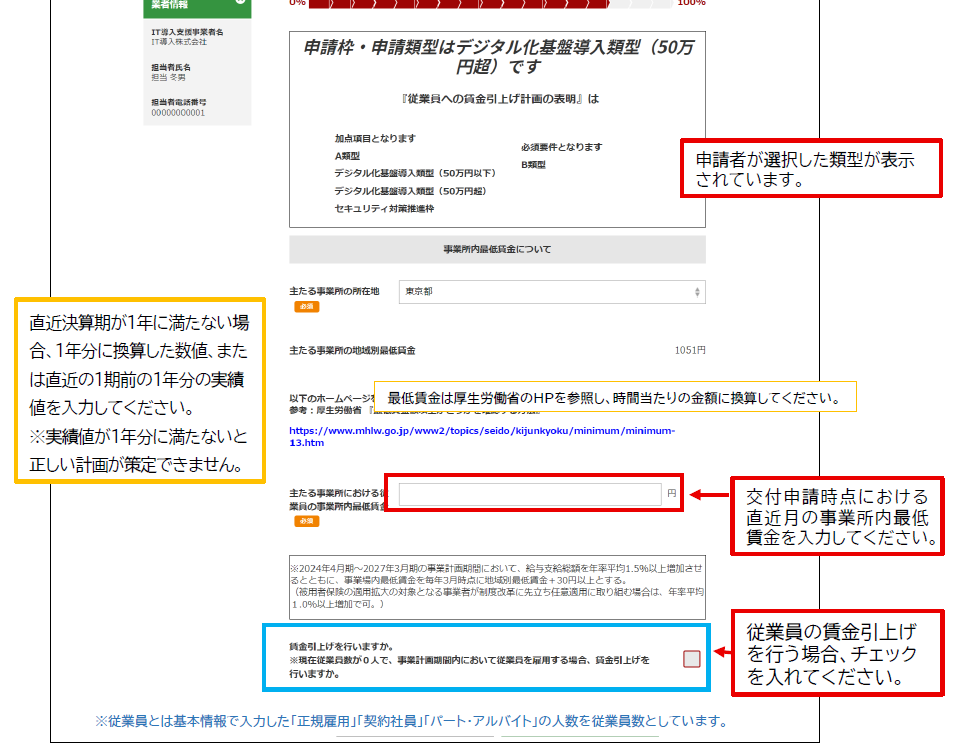
直近月の事業所最低賃金を入力し、従業員の賃金引き上げを行う場合はチェックします。
そして、内容を確認して「次へ」を押します。
最後に、SMS認証をします。
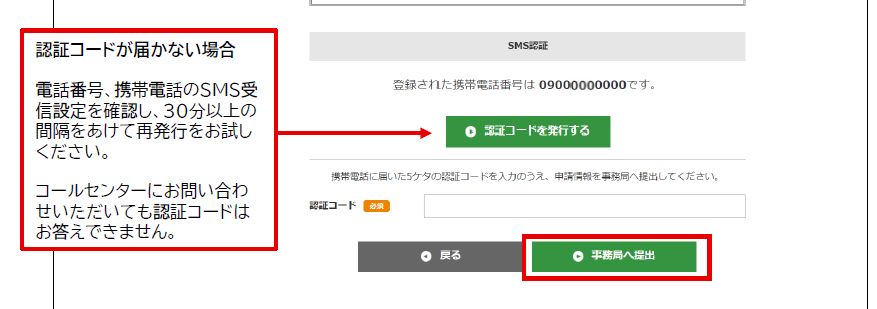
登録した電話番号にショートメールが届くので、そのコードを入れて、届出完了です。
あとは、結果を待つだけです!
完了メールが届くようなので、それも確認しておきましょう。
【STEP3】導入
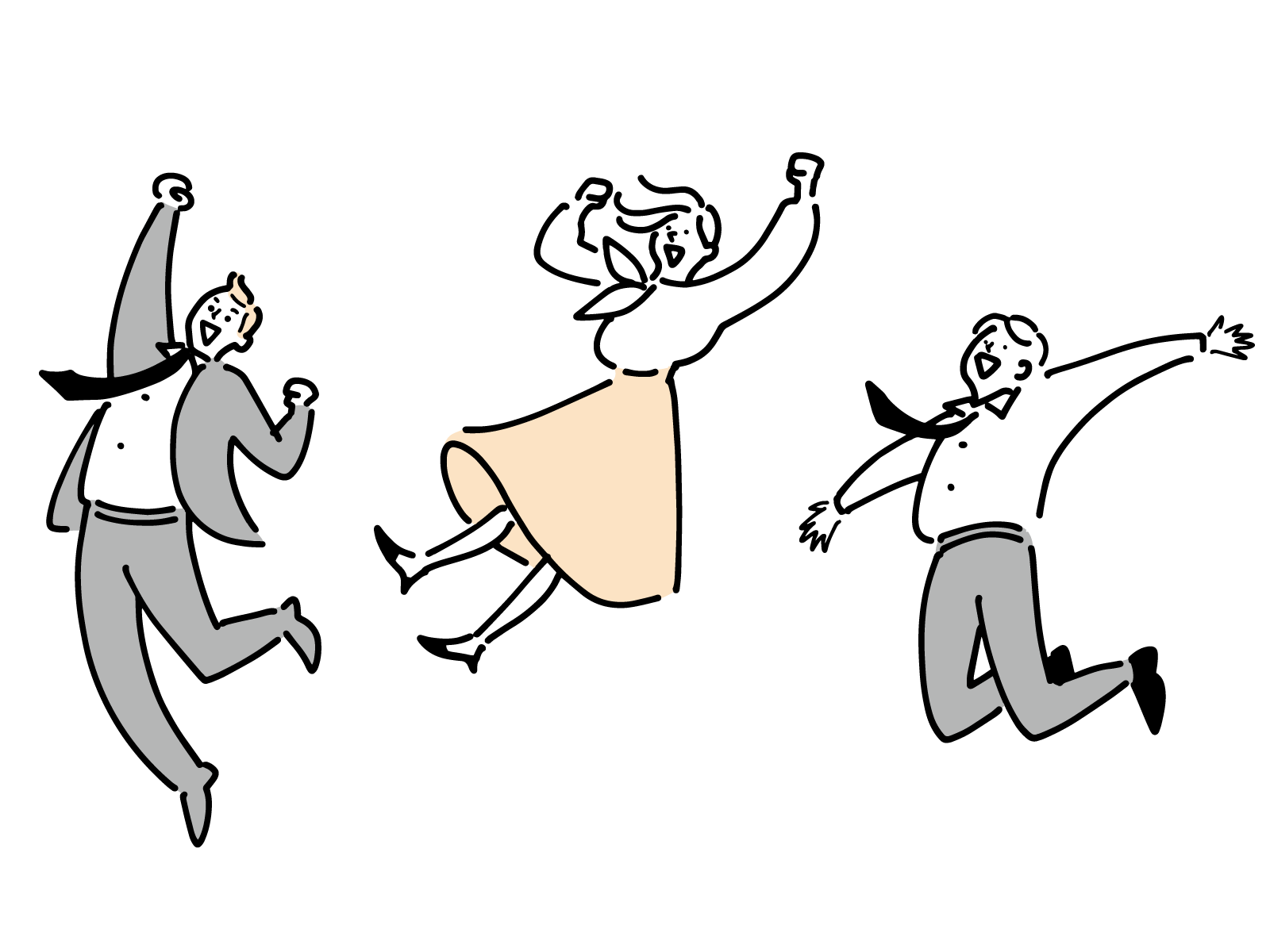
①採用結果通知メール
審査結果が終わると採用結果がメールで通知されるようです。ドキドキですね。
採択されたら、支援事業者へ連絡をしましょう!
②ITツールの契約/導入/支払い
採択後に、契約・導入・支払い関係を進めていきます。
採択前に契約等をしたものは無効ですので、お気をつけください。
あとで監査が来ることもあるようなので、不正はしちゃダメですよ。
ITツールを導入して、業務効率化を目指しましょう。
【STEP4】報告

こちらについてはまだ記事執筆時には詳細な資料が出ていません。後日またPDFが公開されるようです。
とにもかくにも、実績を報告するというのがこの段階です。「ITツール導入してどうなった?」ということですね。
まとめ
以上、STEPに分けて解説してみましたがいかがでしょうか?
もしかすると、少し異なる点があるかもしれません。それについてはご了承ください。(自己責任で判断してくださいね)
補助事業者として採択されることをお祈りしています。